Internet Explorer 10
Браузер – это главная составляющая любого современного планшета или смартфона. Без нормального средства серфинга мобильная операционная система можно сказать обречена. И, в целом, Microsoft в этом плане не оплошала. За основу был взят легендарный Internet Explorer. Он получил мажорную версию 10 и был портирован на архитектуру ARM. Впрочем, последнее обстоятельство на его функциональности никак не сказалось. Браузер Windows RT точно такой же, как и в Windows 8.
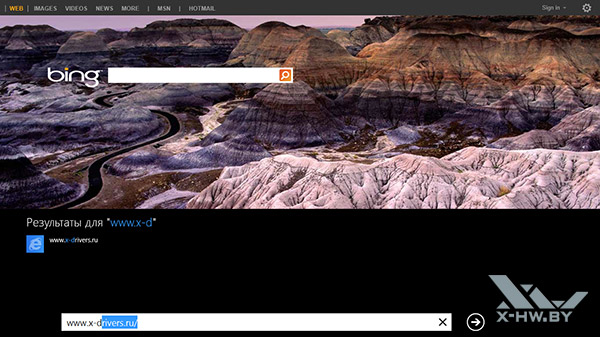
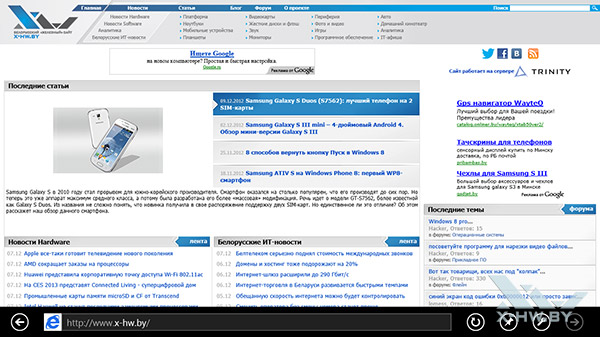
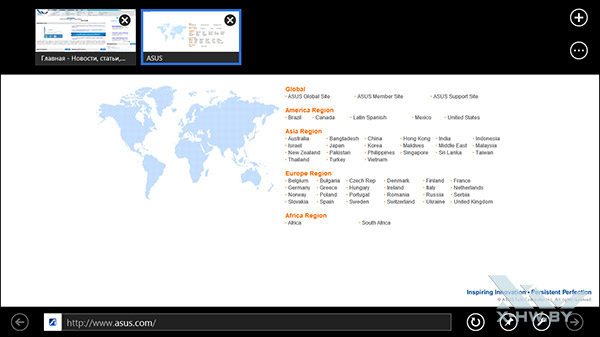
Подробно останавливаться мы на нем не станем, поскольку подробным образом описали IE 10 в обзоре Windows 8. Но если в двух словах, то в Metro Internet Explorer работает в полноэкранном режиме. Адресная строка у него появляется перемещением пальца из-за нижней границы экрана.
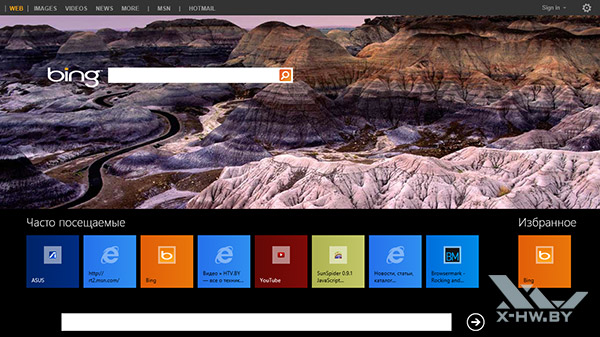
Сверху располагаются вкладки, а снизу можно просмотреть наиболее часто посещаемые страницы, а также список Избранное. Все это выполнено в стиле «волшебной плитки».
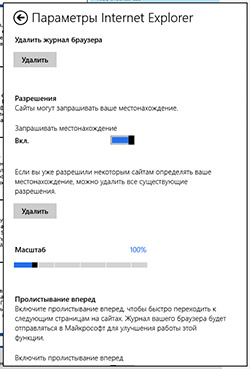
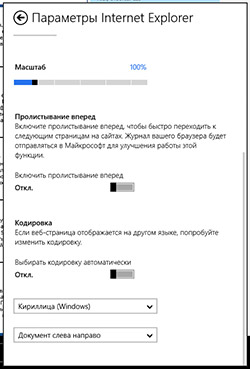
Кое-какие настройки доступны и из режима Metro. Например, можно почистить журнал браузера, отключить запрос на передачу сайтам вашего местонахождения, настроить масштаб страницы, отключить пролистывание вперед и даже задать кодировку для текущего сайта.
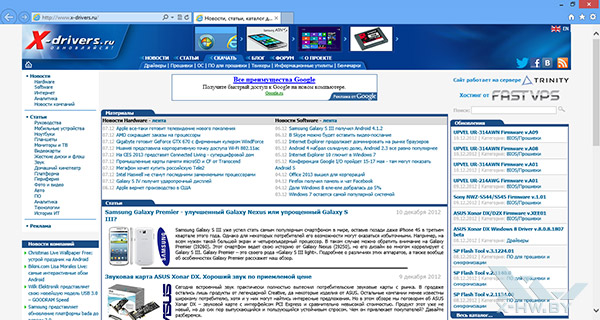
Но, разумеется, у IE 10 сохранилась и десктопная версия. По своему дизайну и возможностям от Internet Explorer 9 она вообще не отличается.
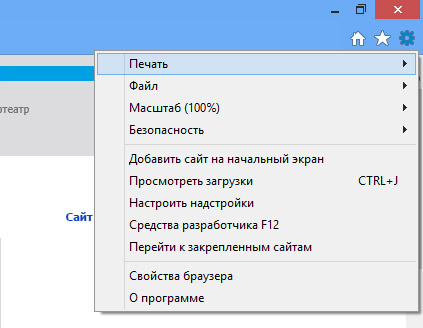
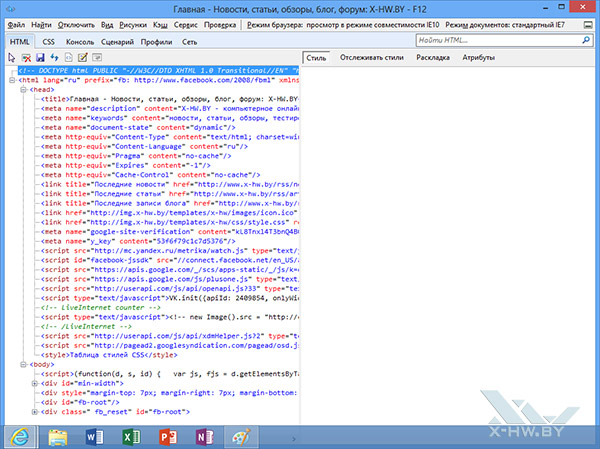
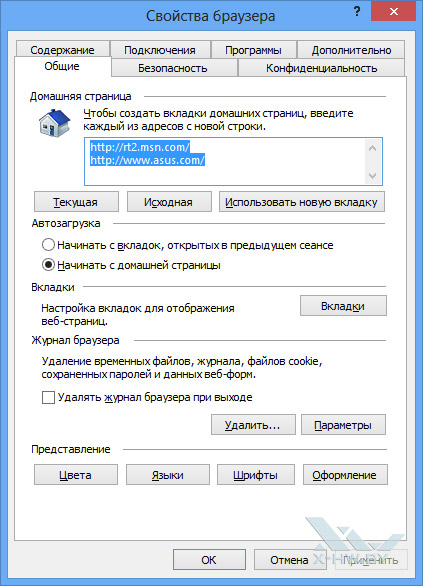
На наш взгляд сохранить десктопный IE 10 необходимо, но не стоило выставлять его «на показ». Опять же, чтобы не смущать большинство пользователей планшетов на Windows RT, спрятать столь важное десктопное приложение надо бы поглубже. Как можно заметить, под сенсорное управление жестами его и не думали начать оптимизировать.
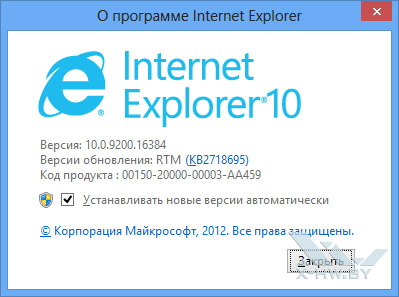
Как запустить Flash в Windows RT
Вместо продолжения описания незначительных возможностей браузера из Windows RT, лучшем мы расскажем, как просматривать в нем сайты с Flash Player. Ведь изначально ходили слухи, что в Windows RT никакого Flash не будет. Напомним, что в Windows Developer Preview даже YouTube нельзя было посмотреть. И это на x86-процессоре! Однако Microsoft пошла на встречу юзерам и разрешила подобную «вольность», которой уже лишены пользователи Android. Однако «из коробки» эта функциональность недоступна. Как же можно включить все это дело в ARM-версии Windows?
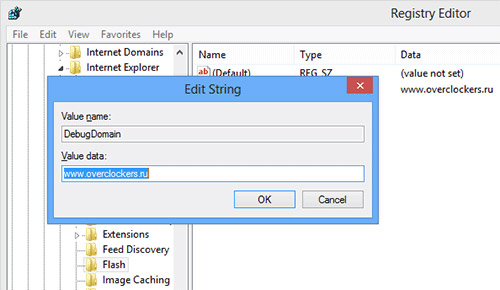
Прежде всего необходимо, чтобы в системе были установлены все обновления. После этого требуется внести некоторые изменения в реестр. Делается это через его редактор, который можно вызвать просто начав набирать «regedit» в стартовом экране – приложение будет автоматически найдено.
Далее необходимо открыть папку
HKEY_LOCAL_MACHINE\SOFTWARE\Microsoft\Internet Explorer
После в нее потребуется добавить раздел (через меню Правка (Edit) -> Создать (New) -> Раздел (Key)). Назвать его стоит «Flash» (без кавычек). Нажав клавишу [F5] можно обновить список – новый раздел должен появиться прямо под Feed Discovery.
Выбрав раздел Flash необходимо добавить в него строковой параметр DebugDomain (Правка -> Создать -> Строковой параметр (String Value)). Значением этого параметра должно быть адрес сайта, который хотите просмотреть с Flash. Адрес должен быть записан в следующем виде: www.[адрес_сайта].
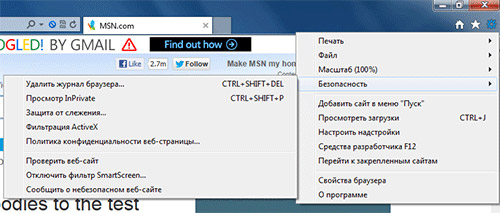
Последний штрих – это открыть Internet Explorer, далее вызвать меню с параметрами, в нем раздел Безопасность (Safety) и убедиться, что внутри снят флажок с пункта Фильтрация ActiveX (ActiveX Filtering).
Работает метод, к сожалению, только в десктопной версии браузера IE 10. В Metro Flash пока что недоступен.









